FEM ResultShow/fr
|
|
| Emplacement du menu |
|---|
| Résultats → Afficher les résultats |
| Ateliers |
| FEM |
| Raccourci par défaut |
| R S |
| Introduit dans la version |
| - |
| Voir aussi |
| FEM Pipeline de résultats, FEM Tutoriel |
Description
La commande Afficher les résultats ouvre la fenêtre de dialogue pour un objet résultat FEM. Un objet Result est automatiquement créé lorsqu'une analyse FEM a été effectuée en utilisant le solveur Calculix ou Z88.
Un objet Result contient le maillage résultant et permet de visualiser les résultats. Il est conçu et donc limité aux résultats thermomécaniques. Sauf pour le solveur Elmer, il peut être utilisé comme alternative à un pipeline de résultats. Un pipeline de résultats peut être utilisé pour visualiser n'importe quel type de résultats (électriques, etc.).
Les unités utilisées pour l'objet Result sont celles du système d'unités alors que pour un pipeline de résultats les unités sont SI.
La visualisation des résultats n'est active que lorsque la fenêtre de dialogue est ouverte. Cependant, les paramètres de la fenêtre de dialogue sont stockés dans le fichier du modèle FreeCAD.
Utilisation
- Sélectionnez l'objet résultat dans la vue en arborescence.
- Il y a plusieurs façons de lancer la commande :
- Appuyez sur le bouton
Afficher les résultats.
- Sélectionnez l'option Résultats →
Afficher les résultats du menu.
- Utilisez le raccourci clavier : R puis S.
- Appuyez sur le bouton
- Vous pouvez également double-cliquer sur l'objet Result dans la vue en arborescence.
Lorsque la fenêtre de dialogue est ouverte, le maillage résultant s'affiche automatiquement.
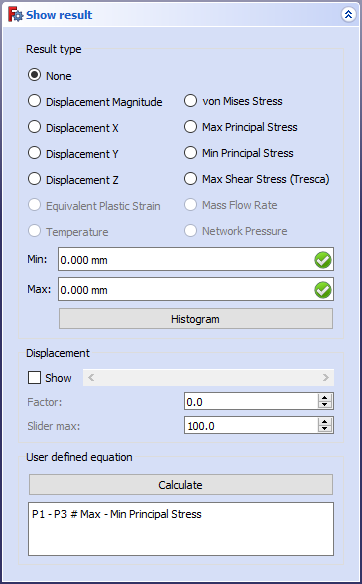
La fenêtre de dialogue à gauche offre les fonctions suivantes :
- Sélection d'un type de résultat, le minimum et le maximum seront affichés dans la fenêtre de dialogue. Le maillage résultant sera coloré en fonction.
- Le bouton Histogramme permet d'obtenir un histogramme indiquant la quantité de nœuds du maillage ayant un certain résultat. Le tracé de l'histogramme peut être modifié par les boutons de sa barre d'outils. Il est également possible de sauvegarder l'histogramme en tant qu'image en utilisant le bouton de sauvegarde de sa barre d'outils.
- L'option Afficher permet d'activer le curseur et de visualiser la déformation du maillage résultant. La valeur du curseur est un facteur par lequel le résultat Magnitude de déplacement est multiplié.
Remarque : le curseur n'affecte que la magnitude de déplacement, pas ses composantes X, Y et Z. Vous pouvez définir le Facteur directement et modifier Curseur maximum pour ajuster la plage de la déformation.
- introduit dans la version 1.1 : cliquez sur le bouton Démarrer l'animation pour animer les résultats avec le facteur d'échelle de déformation défini. Cliquez sur Arrêter l'animation ou fermez le panneau des tâches pour arrêter l'animation. Vous pouvez définir le Nombre de pas par cycle (combien d'états/de pas de déformation jusqu'au facteur défini sont affichés dans chaque boucle), le Nombre de cycles (combien de boucles l'animation fait) et la Fréquence d'images (la vitesse de l'animation, nombre de pas par seconde).
- Le bouton Calculer permet d'effectuer des calculs sur les résultats. Entrez dans la zone de texte située sous le bouton une équation de votre choix. L'équation prédéfinie est P1-P3. Cela signifie que le résultat Contrainte principale minimale est soustrait du résultat Contrainte principale maximale. Les variables pour les résultats possibles sont expliquées dans la case Equations définies par l'utilisateur.
Après avoir saisi une équation, appuyez sur le bouton et le résultat sera affiché dans les champs affichant le minimum et le maximum. Le maillage du résultat sera coloré en conséquence.
Remarque : les résultats des calculs sont toujours en MPa, mm ou T, quel que soit le système d'unités que vous utilisez.
- Matériaux : Solide, Fluide, Mécanique non linéaire, Renforcé (type béton) ; Éditeur de matériaux
- Géométrie de l'élement : Poutre (1D), Rotation de poutre (1D), Coque (2D), Section fluide (1D)
Contraintes
- Électromagnétique : Potentiel électrostatique, Densité de courant, Magnétisation
- Géometrique : Rotation plane, Empreinte de section, Transformation
- Mécanique : Immobilisation, Déplacement, Contact, Liaison, Ressort, Force, Pression, Centrifuge, Poids propre
- Thermique : Température initiale, Flux de chaleur, Température, Source thermique
- Remplacer les Constantes : Permittivité du vide
- Maillage : Maillage Netgen, Maillage GMSH, Couche limite de maillage, Région de maillage, Groupe de maillage, Ensemble de nœuds, Maillage à maillage
- Solveur : CalculiX Standard, Elmer, Mystran, Z88 ; Équations : Déformation, Élasticité, Électrostatique, Force électrique, Magnétodynamique, Magnétodynamique 2D, Écoulement, Flux, Chaleur ; Solveur : Réglage du solveur, Calcul du solveur
- Résultats : Purger, Afficher ; Postprocessing : Appliquer les modifications, Pipeline du résultat, Filtre des déformations, Filtre d'écrêtage scalaire, Filtre de fonction de découpe, Filtre d'écrêtage selon une région, Filtre par contours, Filtre d'écrêtage selon une ligne, Graphique de linéarisation des critères, Données du filtre d'écrêtage du point, Filtre fonction plan, Filtre fonction sphère, Filtre fonction cylindre, Filtre fonction boîte
- Utilitaires : Plan de coupe, Supprimer les plans de coupe, Exemples ; Supprimer le maillage, Affichage des informations du maillage
- Additionnel : Préférences ; Installation, FEM Maillage, Solveur, CalculiX, FEM Béton ; FEM Types d'élements
- Démarrer avec FreeCAD
- Installation : Téléchargements, Windows, Linux, Mac, Logiciels supplémentaires, Docker, AppImage, Ubuntu Snap
- Bases : À propos de FreeCAD, Interface, Navigation par la souris, Méthodes de sélection, Objet name, Préférences, Ateliers, Structure du document, Propriétés, Contribuer à FreeCAD, Faire un don
- Aide : Tutoriels, Tutoriels vidéo
- Ateliers : Std Base, Arch, Assembly, CAM, Draft, FEM, Inspection, Mesh, OpenSCAD, Part, PartDesign, Points, Reverse Engineering, Robot, Sketcher, Spreadsheet, Surface, TechDraw, Test